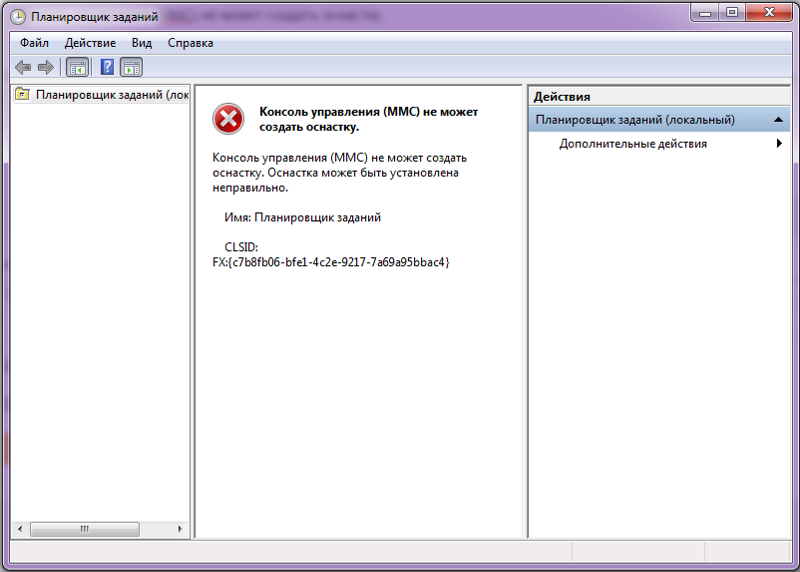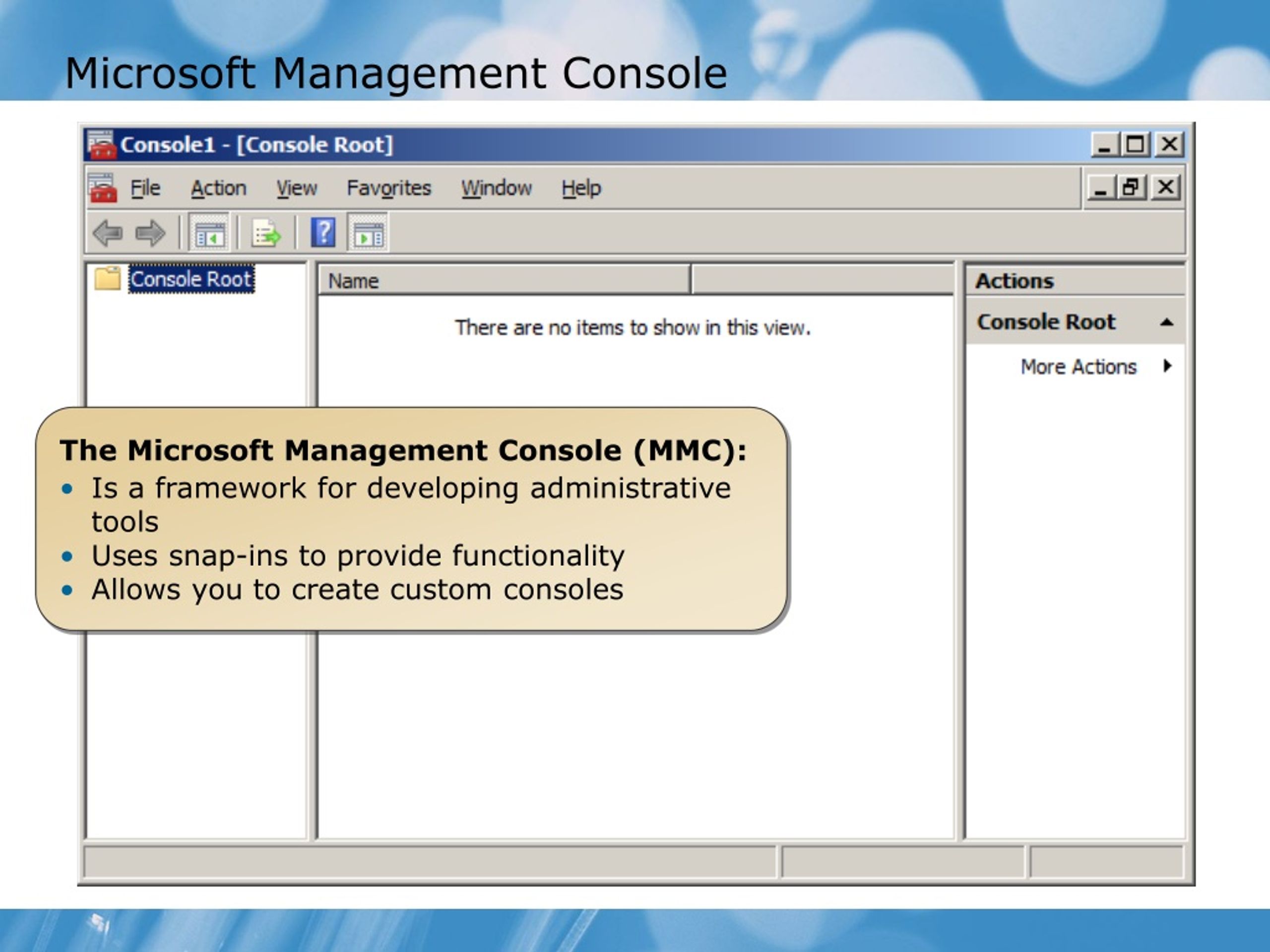Консоль mmc: Создание консоли управления MMC / Хабр
Содержание
mmc | Microsoft Learn
Twitter
LinkedIn
Facebook
Адрес электронной почты
-
Статья -
-
Область применения: Windows Server 2022, Windows Server 2019, Windows Server 2016, Windows Server 2012 R2, Windows Server 2012
С помощью параметров командной строки mmc можно открыть определенную консоль mmc , открыть mmc в режиме автора или указать, что открыта 32-разрядная или 64-разрядная версия mmc .
mmc <path>\<filename>.msc [/a] [/64] [/32]
Параметры
| Параметр | Описание |
|---|---|
<path>\<filename>.msc | запускает mmc и открывает сохраненную консоль. Необходимо указать полный путь и имя файла для сохраненного файла консоли. Если файл консоли не указан, mmc открывает новую консоль. |
| /a | Открывает сохраненную консоль в режиме автора. Используется для внесения изменений в сохраненные консоли. |
| /64 | Открывает 64-разрядную версию mmc (mmc64). Используйте этот параметр, только если вы используете 64-разрядную операционную систему Microsoft и хотите использовать 64-разрядную оснастку. |
| /32 | Открывает 32-разрядную версию mmc (mmc32). При запуске 64-разрядной операционной системы Microsoft можно запускать 32-разрядные оснастки, открыв mmc с помощью этого параметра командной строки, если у вас есть только 32-разрядные оснастки. |
Переменные среды можно использовать для создания командных строк или ярлыков, которые не зависят от явного расположения файлов консоли. Например, если путь к файлу консоли находится в системной папке (например, mmc c:\winnt\system32\console_name.msc), можно использовать расширяемую строку данных %systemroot% для указания расположения (mmc%systemroot%\system32\console_name.msc). Это может быть полезно, если вы делегируете задачи сотрудникам организации, работающим на разных компьютерах.
При открытии консолей с помощью параметра /a они открываются в режиме автора независимо от режима по умолчанию. Это не приводит к постоянному изменению параметра режима по умолчанию для файлов; Если этот параметр не указан, mmc открывает файлы консоли в соответствии с параметрами режима по умолчанию.
После открытия mmc или файла консоли в режиме автора можно открыть любую существующую консоль, щелкнув Открыть в меню Консоль .

С помощью командной строки можно создать ярлыки для открытия консоли mmc и сохраненных консолей. Команда командной строки работает с командой Выполнить в меню Пуск , в любом окне командной строки, в сочетаниях клавиш или в любом пакетном файле или программе, которая вызывает команду.
- Условные обозначения синтаксиса команд командной строки
Embrozy’s home page
Назад Вниз
Консоль управления Microsoft Management Console (MMC) — это средство для открытия, создания и сохранения средств администрирования (называемых консолями MMC), которые управляют оборудованием, программными и сетевыми компонентами операционной системы MS Windows.
Элементы консоли ММС хранятся в файлах с расширением *.msc. Найти их можно в каталоге WINDOWS\System32.
MMC не выполняет административные функции, но на ней размещаются инструменты, выполняющие эти функции. Основной тип инструментов, которые можно добавить на консоль называется оснасткой. Оснастка — это основной компонент консоли MMC. Оснастки могут быть использованы только с консолями, их нельзя выполнить независимо от консоли. Другими добавляемыми элементами являются элементы управления Activex, ссылки на Web-страницы, папки, виды панели задач и задачи.
Основной тип инструментов, которые можно добавить на консоль называется оснасткой. Оснастка — это основной компонент консоли MMC. Оснастки могут быть использованы только с консолями, их нельзя выполнить независимо от консоли. Другими добавляемыми элементами являются элементы управления Activex, ссылки на Web-страницы, папки, виды панели задач и задачи.
Windows имеет в своем составе как изолированные оснастки, так и консоли, содержащие несколько оснасток, сгруппированных в одной консоли для удобства администрирования. Доступ к таким консолям осуществляется через апплет панели управления Администрирование.
Апплет панели управления Администрирование
Пользователь может создавать свои консоли, добавляя в них необходимые для выполнения задач оснастки.
Чтобы открыть консоль MMC, выполните следующее:
Cтандартные файлы элементов консоли mmc
diskmgmt.msc Оснастка Управление дисками. В операционной системе MS Windows XP предназначена для таких задач, как создание и форматирование разделов и томов и назначение букв дисков.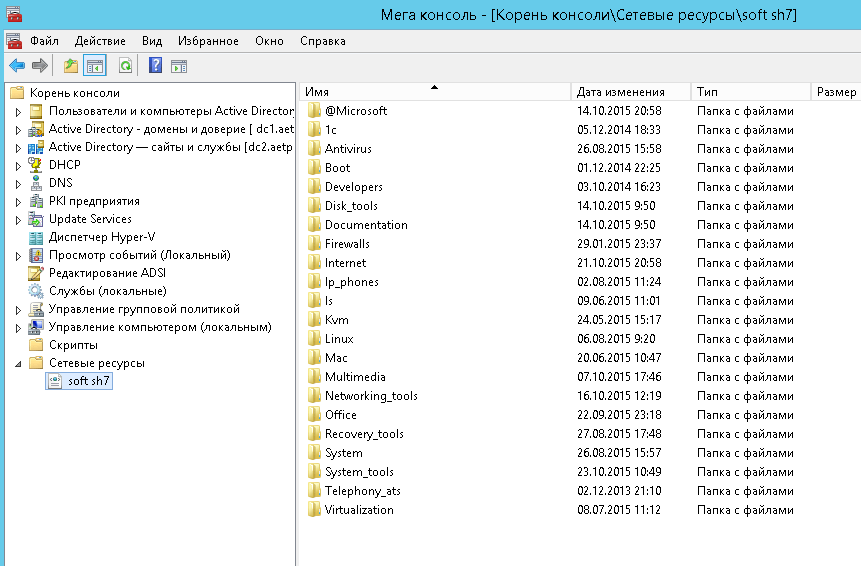 На компьютерах под управлением MS Windows XP оснастка Управление дисками может также использоваться для выполнения сложных задач, например для создания и восстановления отказоустойчивых томов.
На компьютерах под управлением MS Windows XP оснастка Управление дисками может также использоваться для выполнения сложных задач, например для создания и восстановления отказоустойчивых томов.
dfrg.msc Дефрагментация диска. Это системная служебная программа, выполняющая анализ локальных томов с последующим поиском и объединением фрагментированных файлов и папок. Дефрагментацию дисков также можно запустить из командной строки с помощью команды defrag.
certmgr.msc Оснастка Сертификаты. Позволяет управлять сертификатами пользователей, компьютеров или служб.
ciadv.msc Оснастка Службы индексирования.
compmgmt.msc Оснастка Управление компьютером.
devmgmt.msc Оснастка Диспетчер устройств. Используется для обновления драйверов (или программного обеспечения) оборудования, изменения настроек оборудования, а также для устранения неполадок.
eventvwr.msc Оснастка Просмотр событий.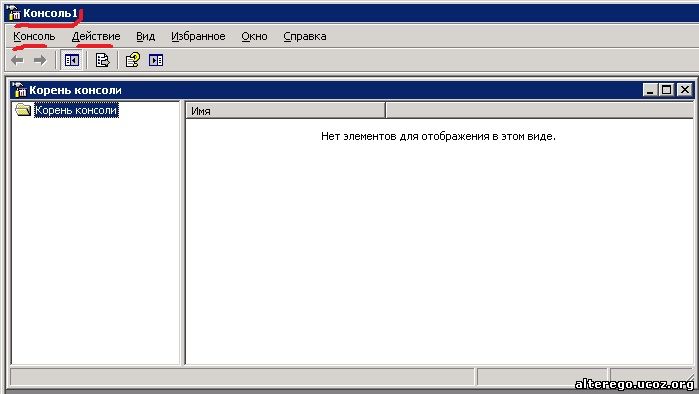 Позволяет пользователям просматривать события, записанные в журналы приложений, безопасности и системы.
Позволяет пользователям просматривать события, записанные в журналы приложений, безопасности и системы.
fsmgmt.msc Оснастка Общие папки. Эта оснастка может быть использована для управления общими ресурсами по сети. При помощи компонента «Общие папки» можно осуществлять контроль над разрешениями учетных записей пользователей, сеансами и свойствами общих ресурсов.
gpedit.msc Оснастка Групповая политика, используется для определения параметров политик, которые будут применяться к компьютерам или пользователям.
lusrmgr.msc Оснастка Локальные пользователи и группы — это инструмент, предназначенный для управления локальными пользователями и группами.
ntmsmgr.msc Служба Съемные ЗУ, упрощает отслеживание съемных носителей и управление библиотеками, например устройствами смены дисков.
ntmsoprq.msc Оснастка Запросы операторов съемных ЗУ. Каталогизирует съемные носители и управляет автоматизированными библиотеками.
perfmon.msc Служба Оповещения и журналы производительности, предоставляет средства наблюдения за использованием ресурсов операционной системы.
rsop.msc Оснастка Результирующая политика (RSOP), является дополнением к групповой политике, а также интегрированной частью оснастки Управление изменением и настройкой. RSOP собирает данные Active Directory, групповой политики и Intellimirror, чтобы помочь снизит время, затрачиваемое на устранение неполадок, связанных с объектами групповой политики (GPO). Эта оснастка проверяет внедрение политики, сценарии развертывания установки программ и развертывание сценариев.
secpol.msc Оснастка Локальные параметры безопасности.
services.msc Оснастка Службы, используется для управления службами на локальном или удаленном компьютерах.
wmimgmt.msc Оснастка Элемент управления wmi — это средство, позволяющее настраивать параметры wmi на удаленном и локальном компьютерах.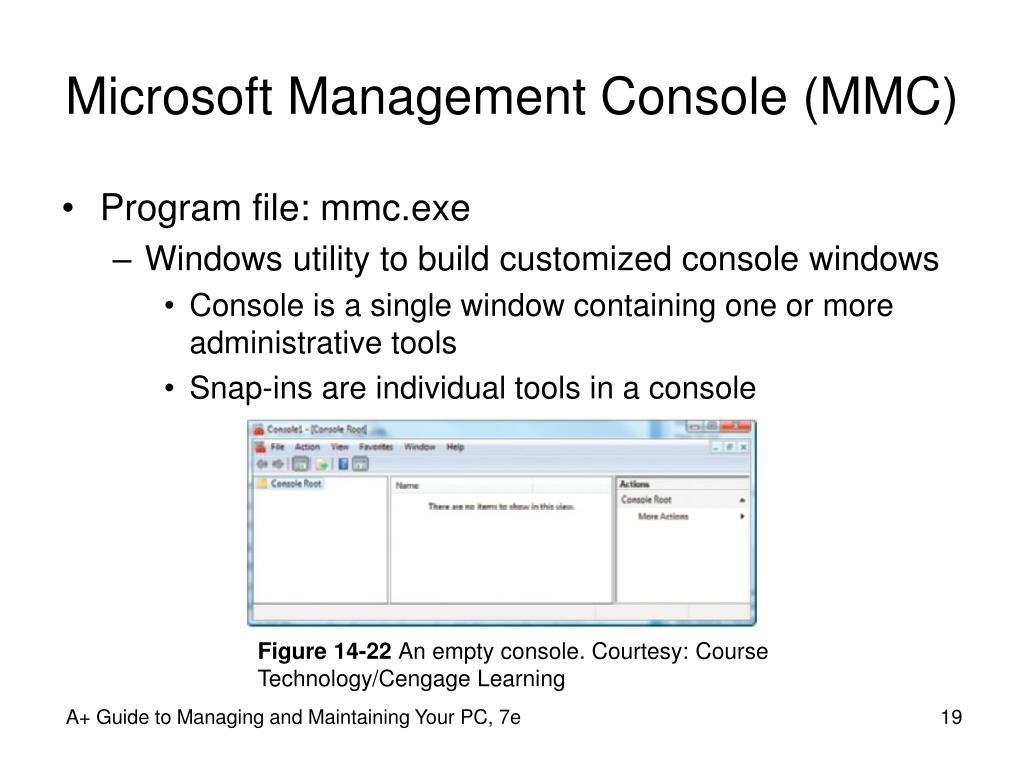
Назад Вверх
Что такое консоль управления Microsoft? Как открыть ММС?
Как открыть консоль управления Microsoft?
Чтобы открыть консоль управления Microsoft, откройте окно «Выполнить», введите mmc.exe и нажмите Enter. Вы также можете выполнить поиск «mmc» и нажать на результат. Если у вас уже открыт CMD, просто введите mmc.exe и нажмите Enter.
Если вы наберете MMC в строке «Выполнить» и нажмете клавишу «Ввод», результат будет запутанным. Это будет пустой экран с панелями.
Но если вы нажмете «Файл» > «Добавить/удалить оснастку», все изменится. MMC — это заполнитель, куда вы можете добавлять различные инструменты Windows, такие как «Управление дисками», «Управление компьютером», «Системный монитор», «Управление печатью» и т. д.
Инструмент достаточно мощный, чтобы выполнять эти операции на другом компьютере в той же сети.
Как добавлять/удалять оснастки MMC?
- Щелкните меню «Файл», а затем щелкните «Добавить/удалить оснастку», чтобы открыть селектор.
- Затем выберите оснастки и нажмите кнопку «Добавить».
- Далее щелкните раздел «Дополнительно», где он позволяет установить родительскую оснастку, т. е. ту, которая остается вверху списка.
- Нажмите OK, а затем обязательно сохраните это на компьютере.
Такое расположение позволит вам быстро получить доступ к набору часто используемых инструментов. Хотя это звучит профессионально, даже профессиональные потребители могут использовать это для быстрого запуска и использования таких инструментов, как групповая политика, производительность и другие инструменты.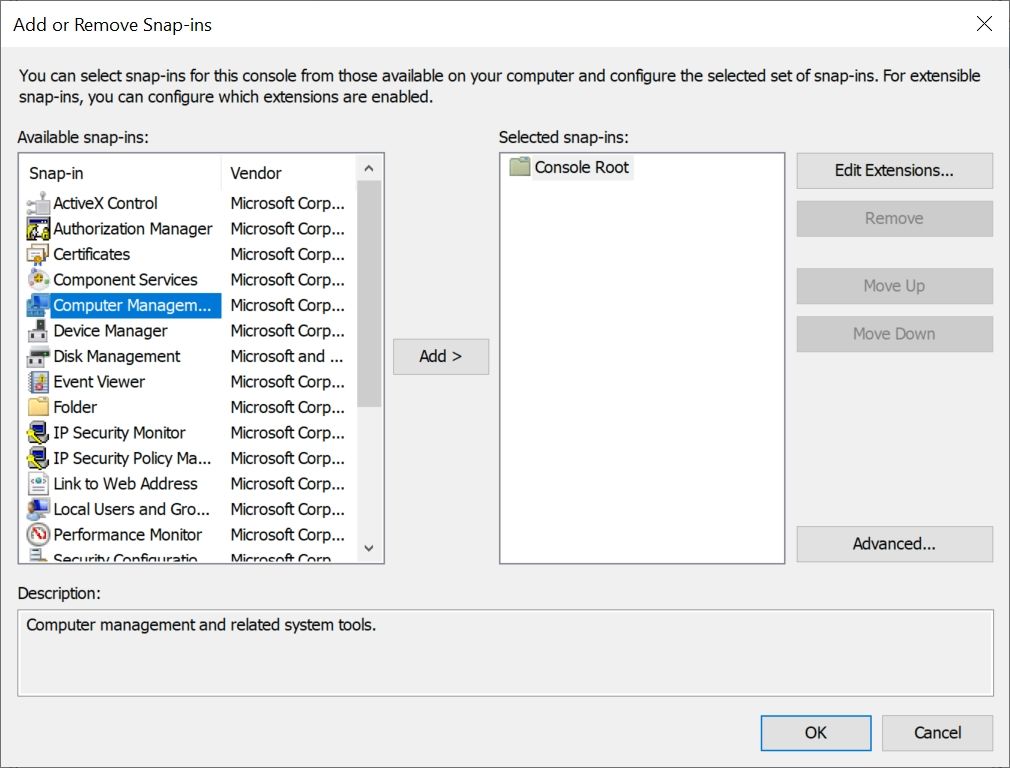
Одним из самых больших преимуществ использования этого является то, что вы можете получить доступ к функциям включенных инструментов прямо внутри него. Например, когда я нажимал на Управление дисками, он не запускал его в отдельном окне, а запускал в окне.
MMC — отличный инструмент для управления оборудованием, программным обеспечением и сетевыми компонентами операционной системы Microsoft Windows. Вы можете создавать эти настраиваемые оснастки, а затем распространять их среди других, чтобы они также могли получить к ним прямой доступ.
Полезные материалы:
- Не удается загрузить консоль управления в Windows.
- Консоль управления Microsoft (MMC.exe) перестала работать.
383
Акции
- Подробнее
9 0002 Дата: Теги: Особенности
сообщите об этом объявлении
[email protected]
Ананд Ханс является администратором TheWindowsClub. com, 10-летний Microsoft MVP (2006-16) и Windows Insider MVP (2016-2022). Пожалуйста, сначала прочитайте весь пост и комментарии, создайте точку восстановления системы, прежде чем вносить какие-либо изменения в свою систему, и будьте осторожны с любыми сторонними предложениями при установке бесплатного программного обеспечения.
com, 10-летний Microsoft MVP (2006-16) и Windows Insider MVP (2016-2022). Пожалуйста, сначала прочитайте весь пост и комментарии, создайте точку восстановления системы, прежде чем вносить какие-либо изменения в свою систему, и будьте осторожны с любыми сторонними предложениями при установке бесплатного программного обеспечения.
Общие сведения о консоли управления Microsoft (MMC)
Active@ UNDELETE Ver 2.0
См. документацию для последней версии
Общие сведения о консоли управления Microsoft (MMC)
поддерживать сети, компьютеры, службы и другие
системные компоненты.
Административные инструменты MMC (называемые MMC Consoles ) управлять оборудованием, программным обеспечением и сетевыми компонентами в Windows
система. MMC — это функция операционной системы Windows 2000 , которую можно использовать в Windows NT, Windows 95 и Windows 98.
операционные системы. Кроме того, функции MMC используются в сочетании с несколькими
программные приложения, предназначенные для работы в
Среда Windows.
MMC не выполняет административные функции, но содержит инструменты, которые их выполняют. Главная
Тип инструмента, который вы можете добавить в консоль, называется
оснастка . Другие элементы, которые вы можете добавить, включают:
- Элементы управления ActiveX
- Ссылки на веб-страницы и папки
- Ссылки на диспетчер задач Windows, представления и задачи
Вообще есть два способа использования MMC:
- Авторский режим — Создание консолей путем изменения существующих консолей MMC или написания новых
- Режим пользователя — Администрирование с помощью существующих консолей MMC
Дополнительные сведения о различиях между пользовательским и авторским режимами см. в разделе Параметры доступа к консоли MMC.
в разделе Параметры доступа к консоли MMC.
Окно MMC
Если в вашей текущей операционной системе доступны функции консоли MMC, они расположены
на кнопке Пуск — Программы меню
или в папке Административные инструменты в Панели управления . Чтобы открыть MMC, нажмите Start , нажмите Run , а затем
введите mmc и нажмите [Enter] .
Появится окно MMC, разделенное на две области. Левая панель содержит две вкладки, помеченные
Дерево и Избранное . Дерево
вкладка, также называемая дерево консоли отображает элементы, доступные в данной консоли. Правая панель называется
в
панель сведений .